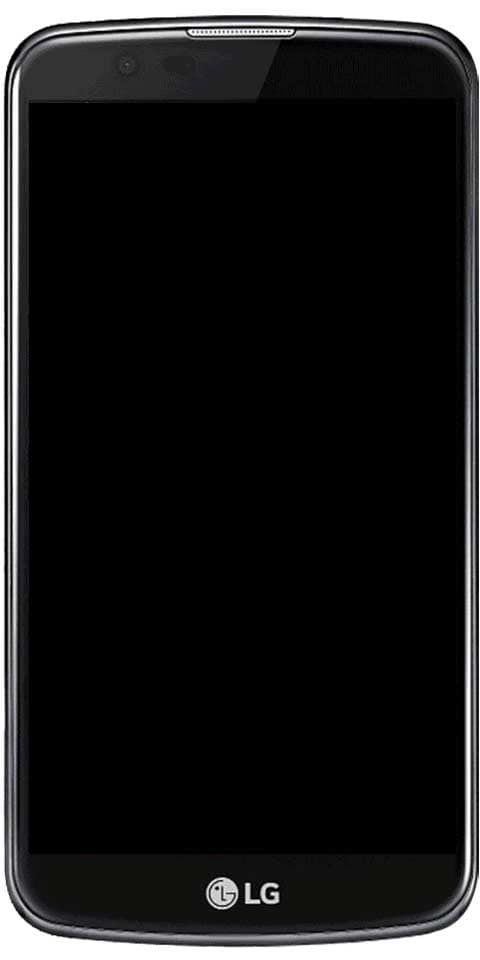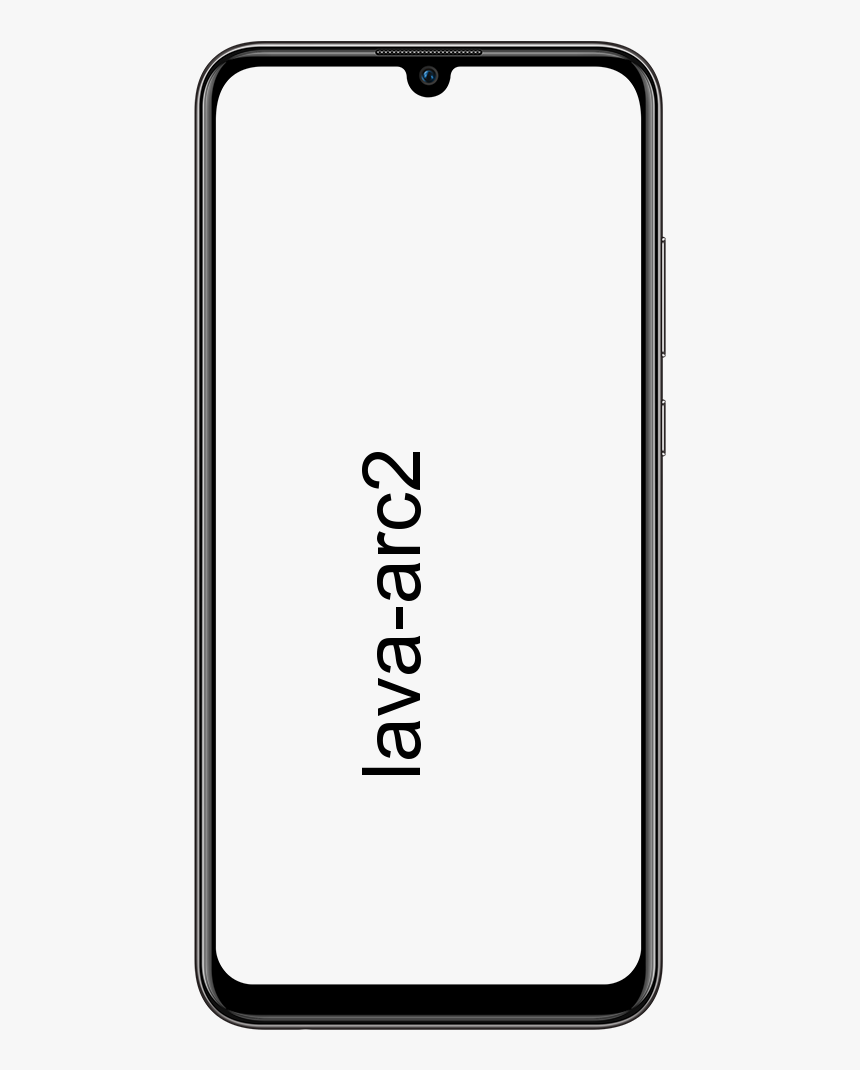จัดลำดับความสำคัญของเครือข่าย Wi-Fi บน Android, macOS, iOS และ Windows
จัดลำดับความสำคัญของเครือข่าย Wi-Fi: เป็นเรื่องผิดปกติที่เทคโนโลยีที่เราไม่เข้าใจในอดีตกลายเป็นสิ่งจำเป็นในปัจจุบัน การเชื่อมต่อ WiFi กลายเป็นสิ่งสำคัญมาก ระบบปฏิบัติการมือถือรุ่นก่อนหน้านี้มีไฟล์ ฮอตสปอต คุณสมบัติที่จะช่วยให้คุณเปลี่ยนสมาร์ทโฟนของคุณให้เป็นเราเตอร์ WiFi ขนาดเล็ก

ปัญหา
การมีเครือข่าย WiFi จำนวนมากมาพร้อมกับข้อเสียของตัวเอง นี่คือตัวอย่างของฉันฉันใช้เราเตอร์หลักและตัวทวนสัญญาณ WiFi ที่จุดที่ไกลที่สุดของบ้าน น่าเสียดายที่อุปกรณ์ของฉันยังคงเชื่อมต่อกับเราเตอร์ WiFi หลักแทนที่จะเชื่อมต่อกับตัวทวนสัญญาณ เมื่อใดก็ตามที่ฉันต้องการเปลี่ยนเครือข่าย WiFi เท่านั้นเพื่อพบว่ามีการเปลี่ยนกลับไปที่เราเตอร์อื่นหลังจากเวลาผ่านไปสักพัก
ปัญหาเดียวกันนี้ยังครอบคลุมไปถึงสถานการณ์เมื่อคุณมีผู้ให้บริการอินเทอร์เน็ตหลายรายและต้องการใช้บริการหนึ่งในการทำงานในขณะที่อีกแห่งมีวัตถุประสงค์เพื่อความบันเทิง ในกรณีเช่นนี้คุณไม่สามารถควบคุม Wi-Fi ที่อุปกรณ์ของคุณเลือกได้จริงๆจนถึงตอนนี้!
การแก้ไขปัญหา
โชคดีที่เราสามารถจัดลำดับความสำคัญของเครือข่าย Wi-Fi ใน macOS, Android, iOS และ Windows เพียงทำตามขั้นตอนรายละเอียดด้านล่างและตรวจสอบให้แน่ใจว่าอุปกรณ์ของคุณให้ความสำคัญกับลำดับความสำคัญของคุณเมื่อพูดถึงเครือข่าย WiFi ที่คุณเลือก
วิธีจัดลำดับความสำคัญของเครือข่าย WiFi บน Android
Android ไม่มีคุณลักษณะพื้นฐานในการจัดลำดับความสำคัญของเครือข่าย WiFi เราสามารถใช้ประโยชน์จากแอพของบุคคลที่สามและสั่งให้สมาร์ทโฟน Android ของคุณเชื่อมต่อกับเครือข่ายที่ถูกต้อง
ตรวจสอบให้แน่ใจว่า Android Roms ที่กำหนดเองบางส่วนมาพร้อมกับการตั้งค่าลำดับความสำคัญเครือข่าย WiFi ในตัว คุณลักษณะนี้มักสร้างขึ้นในเมนูการตั้งค่า WiFi ตัวจัดลำดับความสำคัญ WiFi ทำงานโดยการตรวจสอบความแรงของสัญญาณบ่อยๆและสลับไปมาระหว่างเครือข่าย WiFi ที่ดีที่สุดที่มีอยู่
หลังจากติดตั้งแอพตรวจสอบให้แน่ใจว่าได้สลับไฟล์ เปิดใช้งานตามกำหนดการ ตัวเลือก ตอนนี้คุณควรจะเห็นรายการเครือข่าย WiFi เครือข่ายในรายการมีลำดับความสำคัญสูงสุดในขณะที่เครือข่ายครึ่งล่างมีลำดับความสำคัญค่อนข้างน้อยกว่า ผู้ใช้สามารถกำหนดลำดับความสำคัญได้เพียงแค่ลากและจัดเรียงเครือข่ายใหม่ตามความต้องการ ตรวจสอบให้แน่ใจว่าเครือข่ายเรียงลำดับจากมากไปหาน้อย
วิธีจัดลำดับความสำคัญของเครือข่าย WiFi บน MacOS
นอกจากนี้ระบบปฏิบัติการอื่น ๆ macOS ยังมีคุณสมบัติดั้งเดิมในการจัดลำดับความสำคัญของเครือข่าย WiFi สิ่งสำคัญที่สุดคือคุณลักษณะนี้มีมาระยะหนึ่งแล้วและจะถูกนำไปใช้กับ macOS Sierra และ High Sierra ด้วย กล่าวอีกนัยหนึ่งไม่ว่าคุณจะใช้ macOS เวอร์ชันใดคุณก็ยังสามารถจัดลำดับความสำคัญของเครือข่าย WiFi ได้โดยไม่ต้องใช้ซอฟต์แวร์ของ บริษัท อื่น
- เพียงคลิกที่ไอคอน WiFi ที่ด้านซ้ายบนของแถบเมนู
- จากนั้นคลิกที่ เปิดการตั้งค่าเครือข่าย .
- เลือก WiFi จากบานหน้าต่างเมนูด้านซ้ายจากนั้นคลิกที่ไฟล์ ขั้นสูง ปุ่มที่ด้านล่าง
- ตอนนี้หน้าต่างชื่อ เครือข่ายที่ต้องการ ควรเปิด
- ในเมนูนี้คุณจะพบ SSID ของเครือข่าย WiFi ที่จำได้ทั้งหมดซ้อนกัน
เครือข่ายที่อยู่ด้านบนสุดของรายการมีลำดับความสำคัญสูงสุด ย้ายชื่อเครือข่ายโดย การลากและวาง เหมือน. สุดท้ายคลิก ตกลง และ Mac ของคุณจะบันทึกการตั้งค่าและต่อจากนี้ไปจะเป็นไปตามเดิม
วิธีจัดลำดับความสำคัญของเครือข่าย WiFi บน iOS
หากคุณเป็นเจ้าของแล็ปท็อปหรือเครื่องใดก็ตามที่ใช้ macOS ใช่การตั้งค่าลำดับความสำคัญ WiFi เดียวกันบน macOS ถือเป็นประโยชน์สำหรับ iPhone เช่นกัน ข้อควรระวังอย่างหนึ่งคือทั้งสองเครื่องที่ใช้ macOS และ iPhone ควรเข้าสู่ระบบโดยใช้ Apple ID เดียวกัน
ทั้งสองถือเป็นสิ่งที่ดีสำหรับอุปกรณ์ Apple อื่น ๆ เช่น iPad และ iPod รุ่นเก่าเช่นกัน ดังที่กล่าวไว้หากคุณไม่ได้เป็นเจ้าของแล็ปท็อป Apple ก็น่าเสียดายที่คุณค่อนข้างโชคไม่ดี
วิธีจัดลำดับความสำคัญเครือข่าย WiFi บนแล็ปท็อป Windows
เมื่อเร็ว ๆ นี้ Windows เริ่มนำเสนอคุณลักษณะนี้ ในการตั้งค่าลำดับความสำคัญ WiFi บนแล็ปท็อป Windows ให้ทำตามขั้นตอนที่มีรายละเอียดด้านล่าง
การกำหนดลำดับความสำคัญระหว่าง LAN และอะแดปเตอร์ไร้สาย
- ประการแรกกด คีย์ Windows + X และเลือก เชื่อมต่อเครือข่าย
- จากนั้นกดปุ่ม ทุกอย่าง คีย์และแตะที่ ขั้นสูง ติดตามโดย ตั้งค่าขั้นสูง
- ตอนนี้คุณสามารถกำหนดลำดับความสำคัญได้โดยคลิกที่ลูกศร
วิธีจัดลำดับความสำคัญของเครือข่าย WiFi บน Window
แตกต่างจาก Windows / 8/10 ต้องการให้คุณใช้พรอมต์คำสั่ง มาดูวิธีทำกัน
ลำดับความสำคัญของการเชื่อมต่อเครือข่ายไร้สาย
- เปิดพรอมต์คำสั่งของคุณด้วยสิทธิ์ของผู้ดูแลระบบหรือจากบัญชีผู้ดูแลระบบ
- จากนั้นสามารถกำหนดลำดับความสำคัญให้กับเครือข่ายได้โดยแตะที่ เชื่อมต่อโดยอัตโนมัติ
- หากต้องการดูรายการเครือข่าย Wi-Fi ที่คุณบันทึกไว้ซึ่งคุณต้องการจัดลำดับความสำคัญให้พิมพ์คำสั่งต่อไปนี้
netsh wlan show profiles
- ในการจัดลำดับความสำคัญของเครือข่าย Wi-Fi เพียงเรียกใช้คำสั่งต่อไปนี้จำสิ่งต่อไปนี้:
แทนที่ชื่อ wifi ด้วยชื่อของเครือข่าย Wi-Fi ชื่ออินเทอร์เฟซด้วยชื่อของอินเทอร์เฟซ Wi-Fi เช่น Wi-Fi หรืออีเธอร์เน็ตและ # ด้วยหมายเลขลำดับความสำคัญที่คุณต้องการวางเครือข่าย Wi-Fi ที่
netsh wlan set profileorder name='wifi-name' interface='interface-name' priority=#
ตัวอย่างเช่นด้วยคำสั่งต่อไปนี้ฉันเชื่อมต่อแล็ปท็อปกับเครือข่าย Wi-Fi ที่บ้าน Batcave ที่มีลำดับความสำคัญสูงสุดเช่น 1.
netsh wlan set profileorder name='Batcave' interface='WiFi' priority=1
หากคุณเรียกใช้ไฟล์ netsh wlan แสดงคำสั่งโปรไฟล์คุณสามารถดูชื่อเครือข่าย WiFi Batcave อยู่ด้านบน
สรุป:
ทั้งหมดนี้เกี่ยวกับลำดับความสำคัญของ Wifi แต่ถ้าคุณยังต้องการถามอะไรโปรดแจ้งให้เราทราบในส่วนความคิดเห็นด้านล่าง!
ถึงแล้ว! ยิ้มเข้าไว้
ยังอ่าน: CPU ของฉันมีกี่คอร์ คำแนะนำสำหรับระบบปฏิบัติการทั้งหมด